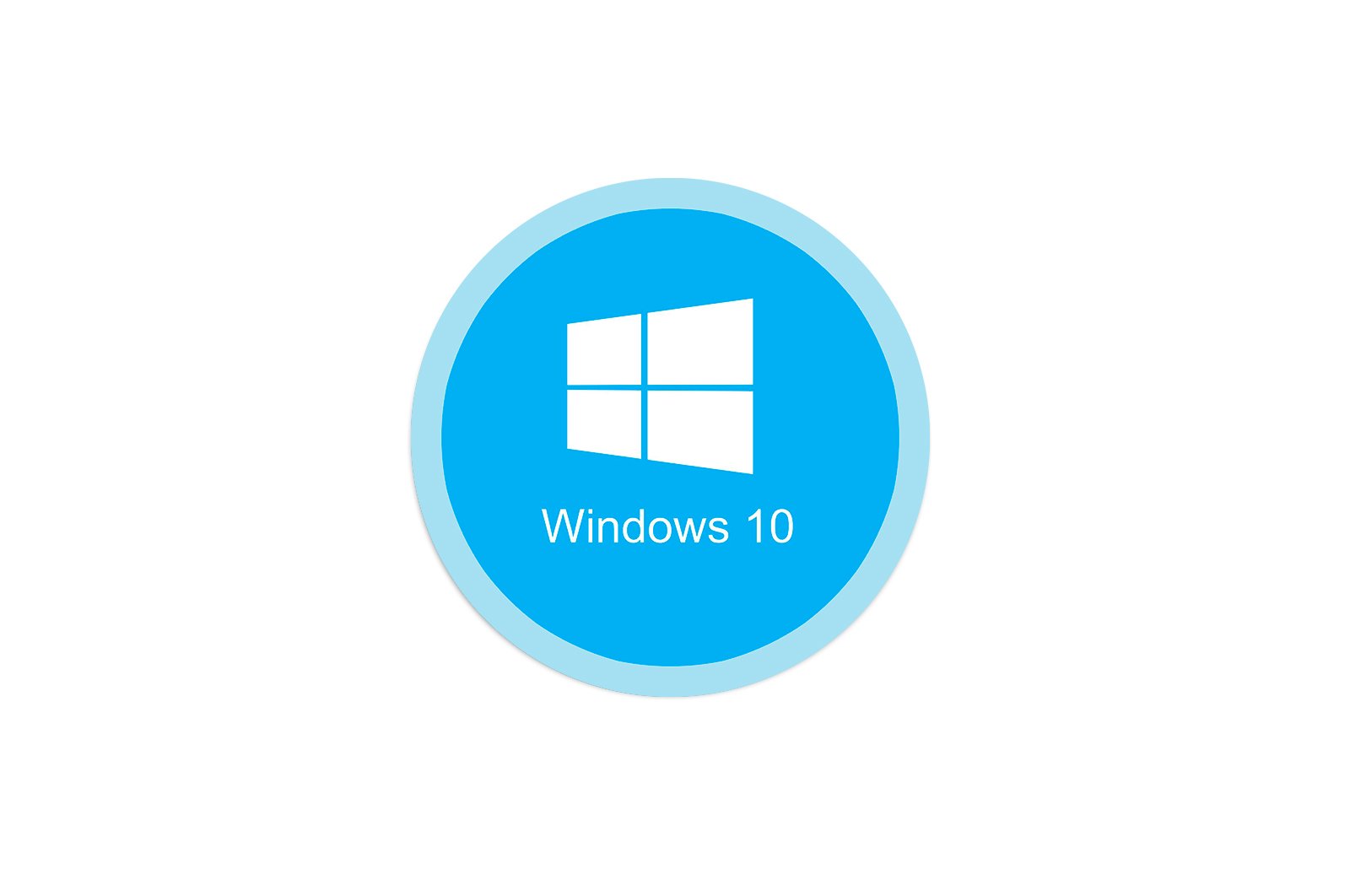
Windows 10 da tizim tovushlarini o’chiring haqida malumot
1 -variant: asosiy tovushlarni o’chiring
Asosiy tovushlarga qurilma ulanganda, ekranda xatolar paydo bo’lganda yoki papkalarni ko’rib chiqishda eshitiladigan tovushlar kiradi. Ularning barchasi menyu orqali boshqariladi «Shaxsiylashtirish» , biz bundan keyin muhokama qilamiz.
-
- Ochish boshlash menyusi « va u erdan u erga boring «Sozlash» chap panelda joylashgan tishli belgini bosish orqali.
- Bo’limini toping Moslashtirish mozaikalar orasida.
- Bo’limning chap tomonidagi menyu orqali toifaga o’ting «Mavzular» .
- Izladim Tovushlar asosiy mavzu sozlamalari o’rtasida va belgini bosing.
- Agar ro’yxatdagi ism yonida karnay belgisi ko’rsatilsa, bu uning o’z ovoziga ega ekanligini anglatadi. Tanlash va o’zgartirish uchun ustiga bosing. Windowsni ishga tushirish ohangini o’chirish uchun jadval ostidagi tegishli katakchani belgilang.
- Ochiladigan menyuni kengaytiring Tovushlar .
- Ro’yxatning yuqori qismiga o’ting va tanlang «Bu yerda emas .
- Ustiga bosing «Ariza berish» O’zgarishlarni saqlash uchun.
- Agar siz bir vaqtning o’zida ochiladigan menyuda barcha tovushlarni o’chirib qo’yishingiz kerak bo’lsa «Ovoz sxemasi», parametrni faollashtiring «Jim» va keyin o’zgarishlarni saqlashni unutmang.
2 -variant: bildirishnoma tovushlarini o’chirish
Windows 10 unda bildirishnomalarni sozlash uchun alohida bo’lim mavjud. Uning yordami bilan siz faqat bitta element belgisini olib tashlash orqali uning ovozini o’chirib qo’yishingiz mumkin.
- Xuddi shu menyuda «Tanlovlar» birinchi bo’limni tanlang «Tizim» .
- Chap panelga o’ting Bildirishnomalar va harakatlar .
- Yonidagi katakchani olib tashlang «Bildirishnomalar ovozini eshitishga ruxsat berish» .
3 -variant: Windows kirish ovozini o’chirish
Tizim tovushlarini o’chirishning oxirgi usuli Windows tizimiga kirish paytida xush kelibsiz oyna bilan bog’liq. Yuqorida biz ushbu musiqiy qo’shiqni ijro etishni qanday o’chirib qo’yish haqida gaplashdik, lekin ba’zi montajlarda bu ishlamaydi, shuning uchun eng yaxshi variant maxsus dasturiy ta’minotdan foydalanish bo’ladi.
Winaero Tweaker -ni rasmiy veb -saytidan yuklab oling
- Tizim ovozini o’chirish uchun biz Winaero Tweaker dasturidan foydalanamiz, u faqat ro’yxatga olish kitobi qiymatlarini tahrir qilish orqali operatsion tizimdagi turli xil sozlamalarni o’zgartirish uchun takomillashtirilgan. Yuqoridagi havolani bosing, dasturni yuklab oling va kompyuteringizga o’rnating.
- Ishga tushgandan so’ng, qidirish satridan foydalaning, kiriting U erda «ovoz» , paydo bo’lgan yagona elementni tanlang «Ishga tushirish ovozi» .
- Variantni olib tashlang Ishga tushirish ovozini yoqish .
Qolgan narsa — kompyuterni qayta ishga tushirish uchun yuborish va keyingi safar operatsion tizimga kirganingizda, xush kelibsiz ovozi boshqa eshitilmaydi.
Mumkin bo’lgan muammolarni hal qiling
Ba’zi foydalanuvchilar uchun, ovozni o’chirishga urinayotganda, ekranda xatolar paydo bo’ladi, hech qanday o’zgartirish kiritilmaydi yoki kerakli menyular ham ko’rsatilmaydi. Bunday vaziyatda siz ushbu muammoni hal qilish uchun turli variantlarga murojaat qilishingiz kerak bo’ladi, ular quyida muhokama qilinadi.
1 -usul: ovoz drayverlarini yangilang
Agar siz ilgari ovoz drayverini o’rnatmagan bo’lsangiz, Windows 10 eskirgan yoki noto’g’ri versiyasini o’rnatgan bo’lishi mumkin. Ovoz kartasi dasturini o’zingiz yangilash tavsiya etiladi; Qo’shimcha ma’lumot olish uchun quyidagi havolalar yordamida veb -saytimizdagi alohida ko’rsatmalarni o’qing.
Ko’proq o’qing: Kompyuter karnaylari muammosini hal qiling
2 -usul: kompyuteringizni viruslarga tekshiring
Ba’zida kompyuterda zararli fayllarning mavjudligi ham konfiguratsiyani boshqarishga xalaqit berishi mumkin, chunki viruslar jarayonlar va xizmatlarni bloklaydi. Agar siz sozlamalar menyusini ochmoqchi bo’lganingizda, siz tushunarsiz xatoga yo’l qo’ysangiz yoki yuklab olish umuman sodir bo’lmasa, kompyuteringizni viruslar bor -yo’qligini tekshirish mantiqan to’g’ri keladi, ular haqida quyida o’qing.
Ko’proq o’qing: Windows 10-da o’rnatilmagan audio qurilmalar muammosini hal qiling
3 -usul: tizim fayllarining yaxlitligini tekshirish
Windows 10 -da tovushlarni o’chirish muammosini hal qilishning oxirgi usuli tizim fayllarining yaxlitligini tekshirish bilan bog’liq, chunki har xil nosozliklar yoki etishmayotgan komponentlar ham turli darajadagi muammolarni keltirib chiqarishi mumkin. Boshlash uchun, operatsion tizimning alohida komponentlarini tekshiradigan SFC yordam dasturini ishga tushirish tavsiya etiladi va agar bu bajarilmasa, DISM -ni qo’llash kerak bo’ladi, tugallangandan so’ng SFC -ga qaytadi. Bu boradagi barcha ma’lumotlarni quyidagi tematik materialdan qidiring.
Texnologiyalar, Windows 10
Windows 10 da tizim tovushlarini o’chiring